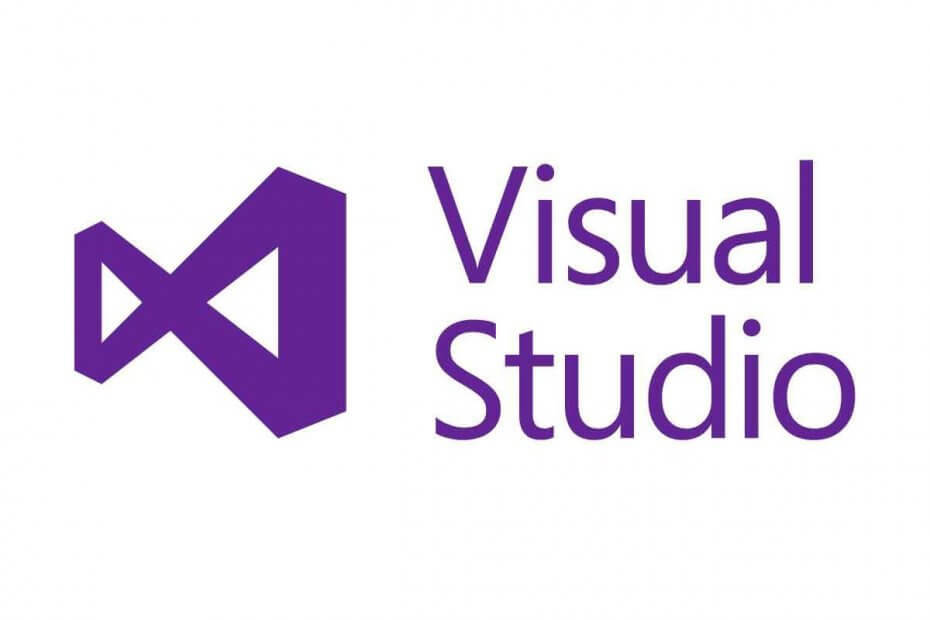- Tom Clancy's Ghost Recon: Wildlands je odlična igra, a mnogi uporabniki so se pritoževali nad različnimi težavami.
- Za nemoteno izvajanje igre je priporočljivo, da sistem redno posodabljate.
- Datoteko gostitelja ponastavite na privzeto, da se lahko povežete s strežnikom za igre.
- Prav tako morate prilagoditi svoje nastavitve za največjo zmogljivost vpliva na vaše igranje.

Ta programska oprema bo zagotovila, da bodo vaši gonilniki delovali in vas tako varovala pred pogostimi napakami računalnika in okvaro strojne opreme. Preverite vse svoje voznike zdaj v treh preprostih korakih:
- Prenesite DriverFix (preverjena datoteka za prenos).
- Kliknite Zaženite optično branje najti vse problematične gonilnike.
- Kliknite Posodobi gonilnike da dobite nove različice in se izognete sistemskim okvaram.
- DriverFix je prenesel 0 bralci ta mesec.
Tom Clancy’s Ghost Recon: Wildlands je zdaj na voljo na osebnih računalnikih Xbox One in Windows, medtem ko je igra pred tem preizkusila različico beta se zdi, da so nekatere tehnične težave, zaznane v različici beta, še vedno prisotne v končni različici igra. Na žalost je število razpoložljivih popravkov resnično omejeno.
Kot vedno, če nameravate kupiti Tom Clancy's Ghost Recon: Wildlands, ne pozabite preveriti Sistemske zahteve najprej, da bi se izognili potencialno resnim tehničnim težavam.
Popravek: Tom Clancy’s Ghost Recon: pogoste napake v Wildlandsu
Ko smo že pri Tomu Clancyju Ghost Recon: Wildlands, je tu nekaj pogostih težav, o katerih so poročali uporabniki:
- Storitve Ghost Recon Wildlands trenutno niso na voljo - Do te težave lahko pride, če imate težave z omrežno povezavo. Če je vse v redu, je možno, da ima igralni strežnik nekaj težav.
- Ghost Recon Wildlands težave s povezavo PC - Obstajajo različne težave, ki lahko povzročijo težave z mrežo v igri. Če želite odpraviti težavo, posredujte zahtevana vrata, ponastavite datoteko gostitelja in znova zaženite usmerjevalnik.
- Tom Clancy’s Ghost Recon Wildlands z nizko sličico v sekundo - Nizka sličica v sekundo je lahko velika težava, vendar jo v večini primerov lahko popravite tako, da spremenite nastavitve grafične kartice.
- Tom Clancy’s Ghost Recon Wildlands crash - Če se igra pogosto sesuje, je težava morda v prekrivanju Uplay, zato jo onemogočite.
1. rešitev - Preverite protivirusni program
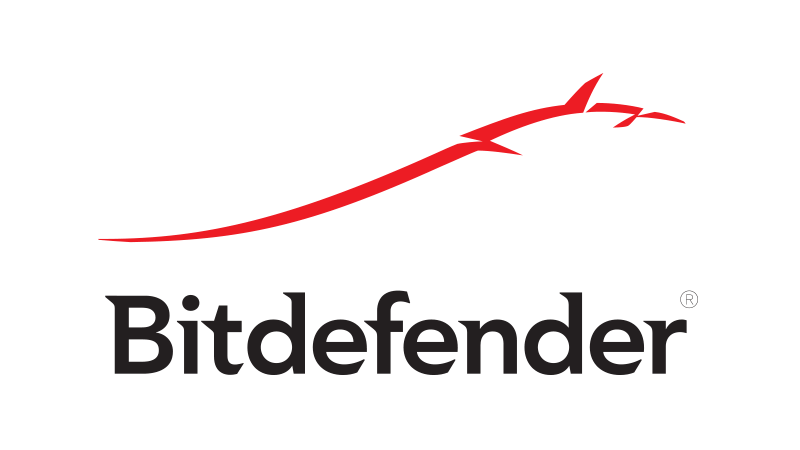
Po mnenju uporabnikov se včasih lahko zaradi protivirusnega programa pojavijo težave Tom Clancy’s Ghost Recon: Wildlands. Če želite to popraviti, priporočamo, da igro dodate na seznam izjem v protivirusnem programu in požarnem zidu. Če to ne deluje, lahko poskusite onemogočiti nekatere protivirusne funkcije ali popolnoma onemogočiti protivirusni program.
V nekaterih primerih boste za odpravo težave morda morali celo odstraniti protivirusni program. Če težavo reši odstranitev protivirusnega programa, je morda pravi čas, da razmislite o prehodu na novega protivirusnega programa. Številne protivirusne aplikacije imajo funkcijo Gaming Mode in zahvaljujoč tej funkciji vaš protivirusni program na noben način ne bo motil vaših iger.
Če iščete dober protivirusni program, ki ne bo motil vaših iger, vam toplo priporočamo, da razmislite Bitdefender.
- PREBERITE TUDI: Kako odpraviti pogoste težave z Bayonetto
2. rešitev - Namestite najnovejše posodobitve
Če imate v računalniku težave s programom Tom Clancy's Ghost Recon: Wildlands, svetujemo, da redno posodabljate sistem. Zastareli sistem ima lahko nekatere napake, ki lahko vplivajo na vaše igre in druge aplikacije.
Na srečo Windows 10 manjkajoče posodobitve namesti samodejno, vendar jih lahko vedno preverite ročno, tako da naredite naslednje:
- Odprite Aplikacija za nastavitve. To lahko storite s pritiskom na Tipka Windows + I bližnjica.
- Pomaknite se do Posodobitve in varnost odsek.
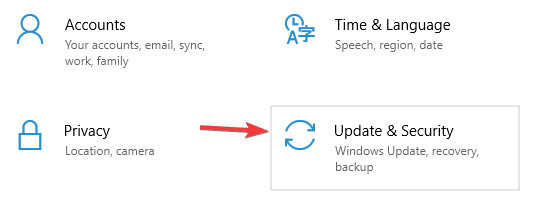
- Zdaj kliknite Preveri za posodobitve .
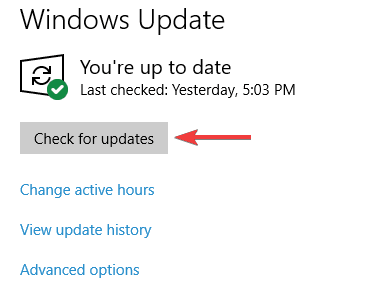
Če so na voljo kakšne posodobitve, bodo prenesene v ozadju in nameščene takoj, ko znova zaženete računalnik. Ko so nameščene najnovejše posodobitve, preverite, ali težava še vedno obstaja.
3. rešitev - Znova zaženite usmerjevalnik

Po mnenju uporabnikov je težava morda vaš usmerjevalnik / modem, če imate Tom Clancy's Ghost Recon: Wildlands, zlasti težave, povezane z omrežjem. Če želite odpraviti težavo, morate znova zagnati modem / usmerjevalnik.
Za to pritisnite gumb za vklop na modemu ali usmerjevalniku in počakajte 30 sekund. Zdaj ponovno pritisnite gumb za vklop in počakajte, da se modem zažene. Ko vaša internetna povezava začne delovati, poskusite zagnati igro in preveriti, ali so težave odpravljene.
Rešitev 4 - Posredovanje zahtevanih vrat
Če imate težave z omrežjem v programu Tom Clancy's Ghost Recon: Wildlands, so vzrok morda vaša vrata. Za pravilno delovanje igre je treba posredovati določena vrata. Kar zadeva zahtevana vrata, morate posredovati ta vrata:
Uplay PC:
TCP: 443, 14000
Pristanišča za igre:
UDP: 3074 do 3083, 6000, 6180, 7000
Če želite videti, kako posredovati ta vrata, si oglejte podrobna navodila v priročniku usmerjevalnika.
- PREBERITE TUDI: Kako odpraviti zrušitve Second Life v sistemih Windows 10, 8 in 8.1
5. rešitev - Ponastavite datoteko gostitelja na privzeto
Po mnenju uporabnikov se v datoteki Tom Clancy’s Ghost Recon: Wildlands lahko zgodi veliko težav z omrežjem zaradi datoteke gostiteljev. Če je datoteka gostitelja spremenjena, se morda ne boste mogli povezati z igralnim strežnikom.
Če želite odpraviti to težavo, morate to storiti vi ponastavite datoteko gostitelja. Upoštevajte, da včasih lahko naletite Sporočilo zavrnjeno v dostopu med urejanjem datoteke gostitelja, vendar obstaja način, kako odpraviti to težavo.
Ko ponastavite datoteko gostiteljev, je treba težavo odpraviti.
6. rešitev - izperite predpomnilnik DNS
DNS predpomnilnik lahko vodi tudi do različnih težav Tom Clancy’s Ghost Recon: Wildlands, zato jih priporočamo, da odstranite predpomnilnik DNS. To je zelo enostavno narediti in to lahko storite tako, da sledite tem korakom:
- Pritisnite Tipka Windows + X odpreti Meni Win + X. Izberite Ukazni poziv (Skrbnik) ali PowerShell (Skrbnik) s seznama rezultatov.
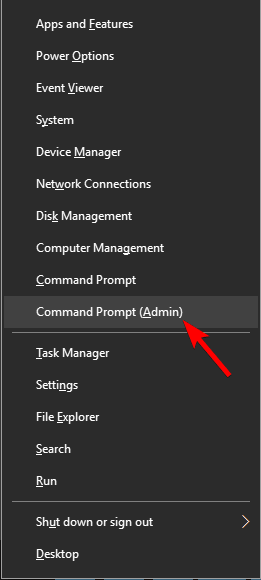
- Vnesite ukaz ipconfig / flushdns in pritisnite Enter.
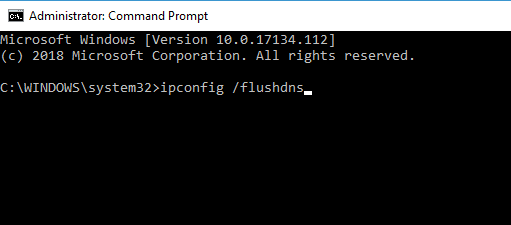
Po čiščenju predpomnilnika preverite, ali je težava še vedno prisotna.
7. rešitev - spremenite datoteko GRW.ini
Več uporabnikov je poročalo, da se njihove igre začenjajo na sekundarnem zaslonu. To je lahko moteča težava, vendar jo lahko odpravite tako, da storite naslednje.
- Pojdite v mapo Ghost Recon Wildlands> kopirajte GRW.ini mapa.
- Odpri v Beležnica.
- Poišči Izhodni monitor vrstica> spremenite njegovo vrednost na 0, 1 ali 2 dokler se igra ne zažene na desnem monitorju
- Shranite datoteko in pritisnite gumb za predvajanje.
Ko izvedete spremembe, se igra začne na glavnem zaslonu.
8. rešitev - izbrišite problematične datoteke
Tom Clancy's Ghost Recon: Wildlands se lahko pojavijo različne težave, vendar je ena najpogostejših težav zastarela napaka sporočilo. Težavo povzročajo problematične datoteke. Če želite težavo odpraviti, priporočamo, da nekatere datoteke izbrišete. Če želite to narediti, sledite tem korakom:
- Odprite namestitveno mapo igre
- Poiščite naslednje datoteke: Events.xml, Uyuni.grw, VersionDescription.ini, in NvGsa.x64.dll.
- Izbrišite jih> znova zaženite igro.
- PREBERITE TUDI: Battlefield 4 se zruši v sistemih Windows 10, 8.1 [FIX]
9. rešitev - Izbrišite datoteke za shranjevanje
Številni uporabniki so med ustvarjanjem znakov poročali o skritih znakih. To je lahko velika težava, vendar jo lahko odpravite tako, da izbrišete določene datoteke. Če želite to narediti, sledite tem korakom:
- Prekinite povezavo z internetom.
- Pojdite v naslednji imenik: C: Programske datoteke (x86) UbisoftUbisoft Game Launchersavegamesa8f05897-544b-4f39-a5ef-81914e20cf123559. Upoštevajte, da se lahko niz številk za vas razlikuje in pojdite na zadnji oštevilčeni imenik.
- Tam boste našli seznam datotek za shranjevanje, na primer 1. shrani, 2. shraniin tako naprej> izbrišite vse te datoteke.
- Začnite igro z internetom, ki še vedno ni povezan.
- Ustvarite svojega lika> zapustite igro na namizju> znova se povežite z internetom.
- Znova zaženite igro> zaganjalnik bo prikazal sporočilo »Shranjena datoteka igre ni sinhronizirana«> izbrano Lokalna datoteka (datoteka za shranjevanje, ki ste jo ustvarili brez povezave).
- Ko ste v igri, izberite Nadaljuj akcijo ali izberite Shrani akcijo.
10. rešitev - Prilagodite svoje nastavitve za največjo zmogljivost
Po mnenju uporabnikov je eno najbolj motečih vprašanj Tom Clancy's Ghost Recon: Wildlands zaostajanje v FPS. Ta težava lahko drastično vpliva na vašo uspešnost in igranje, vendar je nekaj nasvetov, ki vam lahko pomagajo izboljšati hitrost sličic:
- Ugasni CPE večnitnost v BIOS.
- Izklopite "vegetacijski realizem", učinek trate NVIDIA za sence trave. Možnost najdete v nastavitvah.
- Uporaba DSR namesto AntiAliasing.
- Namestite igro SSD.
11. rešitev - Onemogočite prosojnice

Če se Tom Clancy’s Ghost Recon: Wildlands sesuje v vašem računalniku, je težava morda v vašem prekrivanju. Vendar lahko to težavo odpravite preprosto tako, da onemogočite prekrivanje v Uplay. Če želite to narediti, sledite tem korakom:
- Začni Uplay Launcher.
- Pomaknite se do Nastavitve> Splošno.
- Zdaj počistite polje Omogočite prekrivanje v igrah za podprte igre možnost.
Po tem poskusite zagnati igro in preveriti, ali težava še vedno obstaja.
Upamo, da vam bodo zgoraj naštete ideje pomagale odpraviti nekatere najpogostejše napake, ki vplivajo na Tom Clancy's Ghost Recon: Wildlands. Če imate še katere nasvete in trike za skupno rabo, jih navedite v spodnjem oddelku za komentarje.
POVEZANE ZGODBE, KI JIH MORATE OGLEDATI:
- Popravek: težave s povezljivostjo oddelka Toma Clancyja
- Tom The Clanc, The Division: Survival, na katerega vplivajo številna vprašanja, pravijo igralci iger
- Najnovejši gonilnik Nvidia odpravlja številne zrušitve iger, povezanih z GPU
![5 tabel za spletno poučevanje in poučevanje [Vodnik 2021]](/f/644b31e51d5fa3e17849a3160b99c9ad.jpg?width=300&height=460)